一、头部导航栏布局
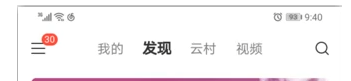
首先我们看最上面这里的布局,大致可分为三个模块,顶部左边,顶部中间,顶部右边
那么我们在component创建一下子组件,命名为topNav.vue
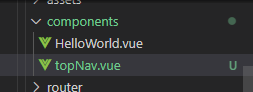
为了让这个整体好看一点,我在 App.vue 这加了一点整体的样式
*{
margin: 0;
padding: 0;
box-sizing: border-box;
font-family: "微软雅黑";
}
// 渐变背景色
html{
background:linear-gradient(top,rgb(232,235,242),rgb(255,255,255)) no-repeat ;
background:-webkit-linear-gradient(top,rgb(232,235,242),rgb(255,255,255)) no-repeat;
}
先把基础的东西填进去然后在调整样式
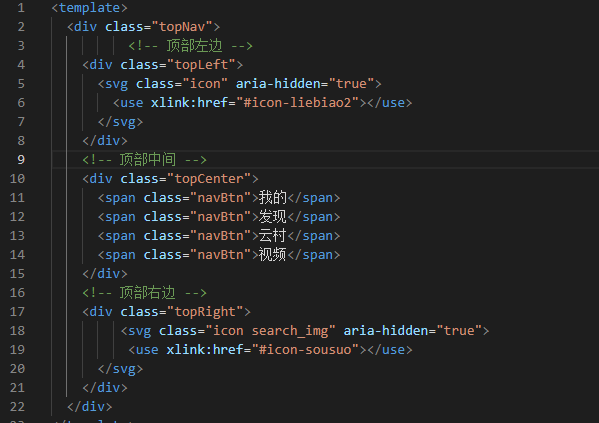
看看效果
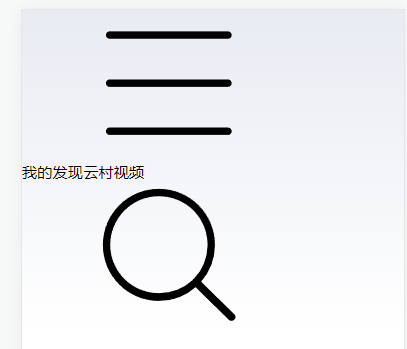
很明显现在的图标很大,我们先调整图片的大小
.icon{
width: 0.4rem;
height: 0.4rem ;
}
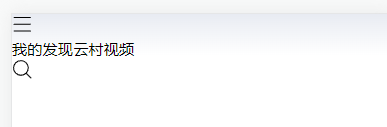
然后我们在利用flex布局让它从两端对齐,并设置边距,让它看起来好看一点
.topNav{
width: 7.5rem;
height: 0.8rem;
display: flex;
justify-content: space-between;
align-items: center;
padding: 0 0.2rem;
}
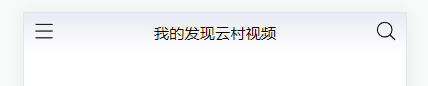
最后调整一下中间的文字,平均分布
.topCenter{
width: 4.5rem;
display: flex;
justify-content: space-around;
}

然后我们在修它的选中状态 active 变粗
<!-- 修改成active -->
<!-- 顶部中间 -->
<div class="topCenter">
<span class="navBtn">我的</span>
<span class="navBtn active" >发现</span>
<span class="navBtn">云村</span>
<span class="navBtn">视频</span>
</div>
.topCenter{
width: 4.5rem;
display: flex;
justify-content: space-around;
.active{
font-weight: 900;
}
}

整体代码 topNav.vue
<template>
<div class="topNav">
<!-- 顶部左边 -->
<div class="topLeft">
<svg class="icon" aria-hidden="true">
<use xlink:href="#icon-liebiao2"></use>
</svg>
</div>
<!-- 顶部中间 -->
<div class="topCenter">
<span class="navBtn">我的</span>
<span class="navBtn active" >发现</span>
<span class="navBtn">云村</span>
<span class="navBtn">视频</span>
</div>
<!-- 顶部右边 -->
<div class="topRight">
<svg class="icon search_img" aria-hidden="true">
<use xlink:href="#icon-sousuo"></use>
</svg>
</div>
</div>
</template>
<style lang="less" scoped>
.topNav{
width: 7.5rem;
height: 1rem;
display: flex;
justify-content: space-between;
align-items: center;
padding: 0 0.2rem;
.icon{
width: 0.4rem;
height: 0.4rem ;
}
.topCenter{
width: 4.5rem;
display: flex;
justify-content: space-around;
.active{
font-weight: 900;
}
}
}
</style>
二、轮播图的实现
实现了顶部之后,我们现在来实现轮播图,轮播图这里我就偷个懒,利用vant去实现。
vue3 npm 安装
# Vue 3 项目,安装最新版 Vant
npm i vant
文档地址:https://vant-contrib.gitee.io/vant/#/zh-CN/quickstart
我们在main.js中引用vant
import { createApp } from 'vue'
import { Swipe, SwipeItem } from 'vant';
import 'vant/lib/index.css';
createApp(App).use(Swipe).use(SwipeItem).mount('#app')
我们同样在components创建一个swipe.vue子组件,然后在HomeView.vue中注册一下
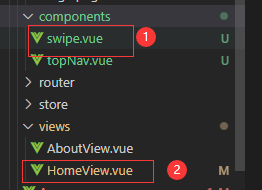
在swipe.vue,我们使用vant官方的例子,利用懒加载的方式做轮播图(这里的图片我放在了assets下,需要自己创建一个img文件夹放图片)
<template>
<van-swipe :autoplay="3000" lazy-render>
<van-swipe-item v-for="image in images" :key="image">
<img :src="image" />
</van-swipe-item>
</van-swipe>
</template>
<script>
export default {
setup() {
const images = [
require('@/assets/img/1.jpg'),
require('@/assets/img/2.jpeg'),
require('@/assets/img/3.jpeg'),
require('@/assets/img/4.png'),
];
return { images };
},
}
</script>
效果
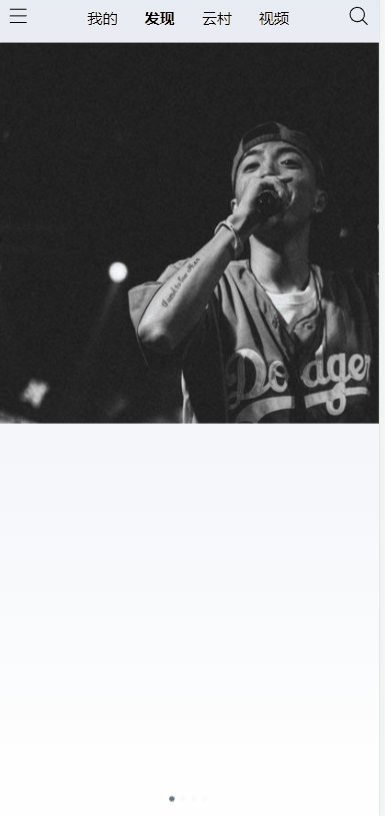
现在来调整一下样式,使图片的宽度适中
<style>
.van-swipe{
width: 7rem;
height: 2.7rem;
margin:0 auto;
border-radius: 0.3rem;
border: red 1px solid;
/* 使下面的点变成红色 */
--van-swipe-indicator-active-background-color:rgb(255, 61, 61);
}
.van-swipe-item img{
width: 100%;
}
效果
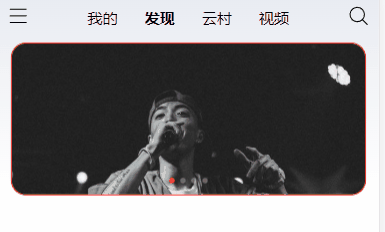
这里是红边框可以去掉,只是拿来做演示用
三、请求网易的banner图
完成了轮播图的效果,我们请求一下api,这里安装一下axios
npm install axios
然后我们在src创建一个专门api文件夹
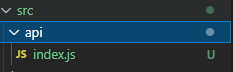
里面发送一下请求,由于接口文档已经说明了这一条,所以大家在编写axios请求时注意一下,文档所有接口都可以使用get请求,但为了真实一点,我使用了post请求

import axios from 'axios'
// 请求banner
function postBanner(type1){
return axios.post(`http://localhost:3000/banner?type=${type1}`).then((res)=>{
return res.data.banners ;
})
}
export {postBanner}
然后我们来到我们的swipe.vue界面,请求一下数据并渲染到页面上
这里说明一下banner接口请求出来的数据均为对象类型数据

这里有三种方法 1、ref存储数据 2、reactive([])存储数据(不太推荐) 3、reactive([])嵌套一个对象去存储(推荐)
-
ref存储数据
<template> <van-swipe :autoplay="3000" lazy-render> <van-swipe-item v-for="(image,index) in images" :key="index"> <img :src="image.pic" /> </van-swipe-item> </van-swipe> </template> <script> import {onMounted,reactive,ref} from 'vue' import {postBanner} from '@/api/index' export default { setup() { let images = ref([]) onMounted(async()=>{ getSwipeAPI() }) async function getSwipeAPI(){ images.value = await postBanner(1) } console.log(images); return { images }; }, } </script> -
reactive([])嵌套一个对象去存储(推荐)
<template>
<van-swipe :autoplay="3000" lazy-render>
<van-swipe-item v-for="(image,index) in images2.list" :key="index">
<img :src="image.pic" />
</van-swipe-item>
</van-swipe>
</template>
<script>
import {onMounted,reactive,ref} from 'vue'
import {postBanner} from '@/api/index'
export default {
setup() {
let images2 = reactive({
list:[]
})
onMounted(async()=>{
getSwipeAPI()
})
async function getSwipeAPI(){
images2.list = await postBanner(1)
}
return {images2};
},
}
</script>
- reactive([])通过push存储(不推荐)
<template>
<div v-for="(image,index1) in images3" :key="index1">
<van-swipe :autoplay="3000" lazy-render>
<van-swipe-item v-for="(i,index) in image" :key="index">
<img :src="i" />
</van-swipe-item>
</van-swipe>
</div>
</template>
<script>
import {onMounted,reactive,ref} from 'vue'
import {postBanner} from '@/api/index'
export default {
setup() {
let images3 = reactive([])
onMounted(async()=>{
getSwipeAPI()
})
async function getSwipeAPI(){
let x = await postBanner(1)
x = x.map(v=>v.pic)
images3.push(x)
}
console.log(images3);
return {images3};
},
}
</script>
效果
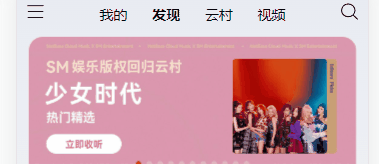
四 链接
Vue3+node.js网易云音乐实战项目(一): https://blog.csdn.net/NITIQ/article/details/125358363?spm=1001.2014.3001.5501
Vue3+node.js实战项目网易云音乐APP(二): https://blog.csdn.net/NITIQ/article/details/125358401?spm=1001.2014.3001.5502
Vue3+node.js网易云音乐实战项目(三): https://blog.csdn.net/NITIQ/article/details/125358446?spm=1001.2014.3001.5502
Vue3+node.js网易云音乐实战项目(四): https://blog.csdn.net/NITIQ/article/details/125358476?spm=1001.2014.3001.5502
未完…
未完…